- Home ›
- コマンドプロンプトの使い方 ›
- ウィンドウの操作 ›
- HERE
プロンプトの変更(PROMPT)
コマンドプロンプト上で表示されているプロンプトの変更方法を確認します。プロンプトとは次の赤い四角で囲まれた部分のことです。デフォルトでは「カレントドライブ」+「カレントディレクトリ」+「>」+「空白」が表示されています。
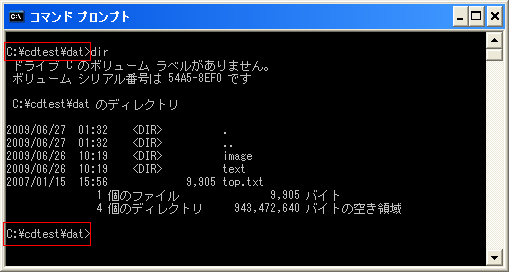
画面を消去するにはpromptコマンドを使います。
prompt 文字列
プロンプトに表示したい文字列を指定します。
例えばプロンプトを「入力」にするには次のように入力します。
prompt 入力
実際に試した結果は次のようになります。

少々分かりにくいですが、プロンプトが「入力」となっています。
デフォルトのプロンプトに戻す
デフォルトで設定されていたプロンプトに戻すには次のように文字列を省略して入力して下さい。
prompt
実際に試した結果は次のようになります。
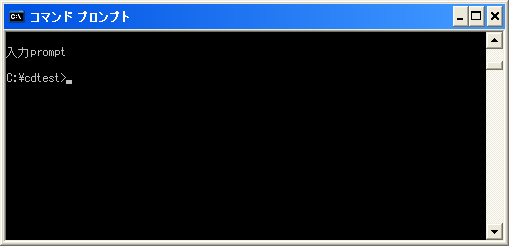
特殊なコードの利用
プロンプトに文字列を指定する時、例えば「>」などの文字はコマンドプロンプトでは特別な意味を持つためそのまま記述することはできません。またデフォルトのプロンプトのように現在のカレントディレクトリを表示したい場合などもあります。そこでプロンプトの文字列として次の特殊なコードが用意されています。
$A & (アンパサンド) $B | (パイプ) $C ( (左かっこ) $D 現在の日付 $E エスケープ コード (ASCII コードの 27) $F ) (右かっこ) $G > (不等号 (より大)) $H バックスペース (直前の文字を削除します) $L < (不等号 (より小)) $N 現在のドライブ $P 現在のドライブとパス $Q = (等号) $S (空白) $T 現在の時刻 $V Windows XP のバージョン番号 $_ キャリッジ リターンとラインフィード $$ $ (ドル記号)
例えばデフォルトのプロンプトと同じにするには「$P$G」となります。
ではいくつか試してみます。まずは「$T$S」です。現在時刻+空白となります。
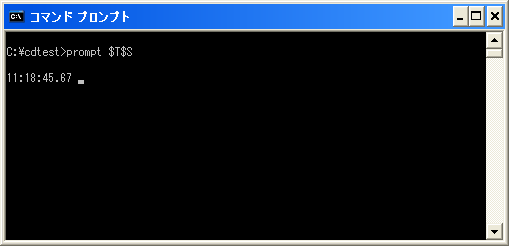
次は「$L$V$G」です。Windos XPのバージョンを「<」と「>」で囲んで表示します。
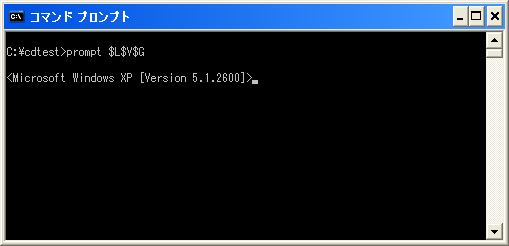
最後は「入力して下さい$_」です。「入力して下さい」と表示してから改行します。
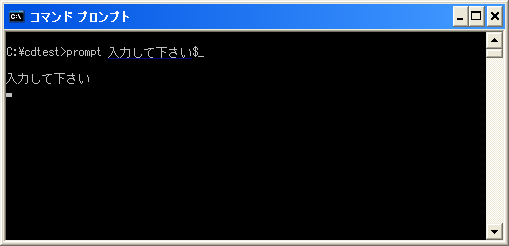
( Written by Tatsuo Ikura )


 AdminWeb
AdminWeb